Nacos设置为windows自启动服务的步骤详解
目录
- Nacos设置为Windows自启动服务
Nacos设置为windows自启动服务
1、nacos下载安装
官网教程:nacos快速开始
2、下载WinSW
- win64:WinSW-x64.exe
- win32:WinSW-xphp86.exe
3、在nacos的bin目录下,将下载的winsw.exe拷贝到此目录下,并重命名为NacosWinService.exe。
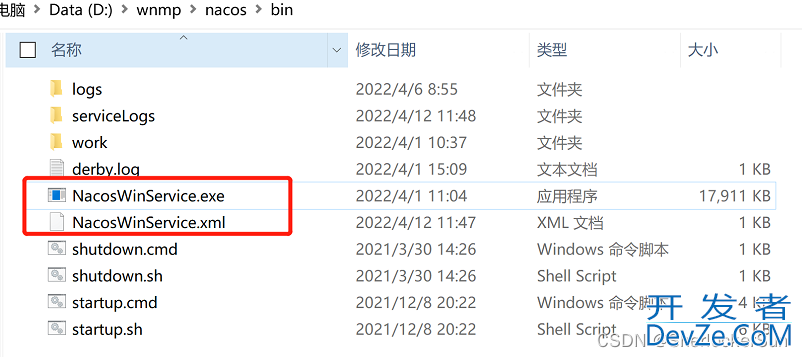
4、在nacos的bin目录下新建配置文件NacosWinService.XML,写入服务的相关配置:
<?xml version="1.0" encoding="UTF-8"?> <service> <id>NacosWinService</id> <name>NacosWinService</name> <description>NacosWinService</description> <executable>%BASE%\startup.cmd</executable> <arguments>-m standalone</arguments> <logpath>%BASE%\serviceLogs</logpath> </service>
5、以管理员权限cmd到nacos的bin目录,执行以下命令:
- 安装服务:
NacosWinService.exe install - 启动服务:
net start NacosWinService
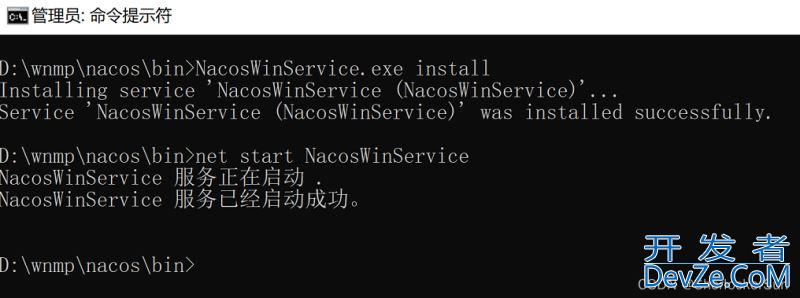
6、访问127.0.0.1:8848/nacos,账js号密码默认都是nacos。
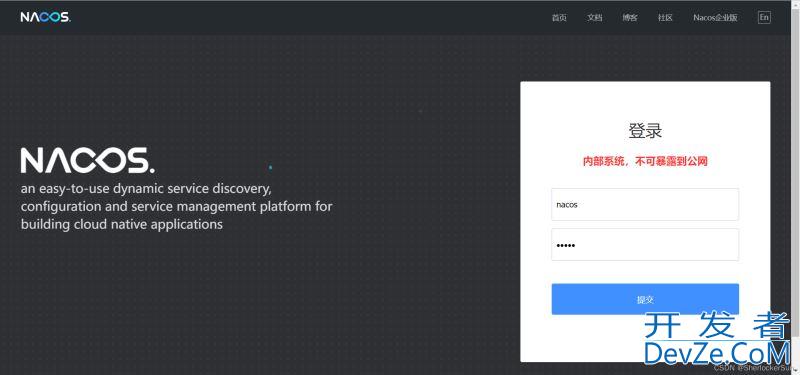
7、如果要停止服务,则执行net stopphp NacosWinService
8、如果要卸载服务,则cmd到nacos的bin目录,执行NacosWinService.ex编程e uninstall
以上就是Nacos设置为windows自启动服务的步骤详解的详细内容,更多关于Nacos设置自启动服务的资料请关注编程客栈(www.devze.com)其它相编程客栈关文章!





 加载中,请稍侯......
加载中,请稍侯......
精彩评论